DVSwtich 사용자께서는 음량에 대한 설정을 하기가 까다롭다는 것을 느낄 것입니다
HL5KY OM님 1.60 1.61 버젼을 설치 + 휴대폰 (휴콤/교세라 등) 사용하시는 분들
- 특별히 설치하실 것이 없고
- 수정매크로 추천 사용
- *를 길게 눌림 -> AUDIO GAIN 설정 -> TX / RX GAIN 설정 에서 음량 조정
하시면 됩니다

하지만,
DVPi / USRP / 기타 다른 방법으로 사용하시는 분들
- 수정매크로 / 기본매크로 중 기본매크로 추천
- Analog_Bridge.ini 송신/수신 조정
- alsamixer 조정
을 반드시 해야 제대로 된 음량을 조정 가능합니다
1단계] 수정매크로/기본매크로 설정은
1. putty로 DVSwitch 접속하여
2. dvs 엔터 설정 매뉴 선택
- 02. Advanced Configuration 선택
- 23. Ad Hoc Menu $ Macro 선택
- 여기서 수정/기본 매크로 선택 (영문에서는 Advaced/BASIC Macro 선택)
하시면 됩니다
2단계] Analog_Bridge.ini 설정
1. putty로 DVSwitch 접속하여
2. sudo nano /opt/Analog_Bridge/Analog_Bridge.ini
3. [USRP] 영역 설정
[USRP]
address = 127.0.0.1
txPort = 50000
rxPort = 50000
usrpAudio = AUDIO_USE_AGC
usrpGain = 4.0
usrpAGC = -20,10,100
tlvAudio = AUDIO_USE_GAIN
tlvGain = 2.0
위와 같이 기본적으로 설정하시면 됩니다
그럼 자세히 설명하겠습니다
address = 127.0.0.1
txPort = 50000
rxPort = 50000
- address는 127.0.0.1 그대로 두세요
- txPort / rxPort = 50000 은 개인 설정 영역입니다
usrpAudio는 수신 음량 조정으로 세가지 옵션이 있습니다
usrpAudio = AUDIO_USE_AGC
usrpGain = 4.0
- Digital -> Analog (AUDIO_UNITY, AUDIO_USE_GAIN, AUDIO_USE_AGC)
- 기본은 AUDIO_UNITY 이고 설정 범위가 0.0 ~ 1.0 입니다
- 추천은 AUDIO_USE_AGC 이고 설정범위가 0.0 ~ 5.0 입니다 (조정폭이 넓습니다)
참고로 AGC는 Audio Gain Control 의 약자로 수신 음량 크기를 자동 조정 해줍니다
- usrpGain 값은 4.0 추천합니다
tlvAudio는 송신 음량 조정으로 역시 세가지 옵션이 있습니다
tlvAudio = AUDIO_USE_GAIN
tlvGain = 2.0
- Analog -> Digital (AUDIO_UNITY, AUDIO_USE_GAIN, AUDIO_BPF)
- 기본은 AUDIO_UNITY 이고 설정 범위가 0.0 ~ 1.0 입니다
- 추천은 AUDIO_USE_GAIN 이고 설정범위가 0.0 ~ 5.0 입니다 (조정폭이 넓습니다)
- tlvGain 값은 1.5 ~ 2.0을 추천합니다 (저는 2.0으로 맞춘 후 alsamixer에서 조정)
3단계] alsamixer 설정
putty 로 DVPi에 연결하여
alsamixer
입력 후 엔터

키보드 F6을 눌리면 아래와 같은 팝업 창이 뜨고 USB Audio Device 를 선택 엔터

키보드 F6을 눌리면 아래와 같은 화면이 뜹니다
- Speaker는 스피커 볼륨 조정
- Mic 는 사용 안함
- CAPTURE는 송신 마이크 음량 조정
좌우 상하 키보드를 이용하여 음량 Gain값을 조정할 수 있습니다

조정이 끝나면 ESC 를 눌리면 Putty 화면으로 빠져 나옵니다
설정값 저장을 위해 다음 명령어를 입력하고 엔터하세요
sudo alsactl store
엔터

이상으로 음량 조정 방법을 설명하였습니다
음량 조정이 끝났으면 에코 테스트를 통해 자신의 음량 조정이 잘 되었는지 확인해보세요
절대 450에서 음량 테스트 하지 마시기 바랍니다
4단계] DMR Echo Test
휴대폰 설정 방법은 아래 링크 참고하세요
2020-08-30 Tip : DMR Echo Test 와 1대1 통신 (tistory.com)
DVPi 에서 에코테스트 방법입니다
DVPi 화면 450 숫자 부위를 2초간 눌립니다
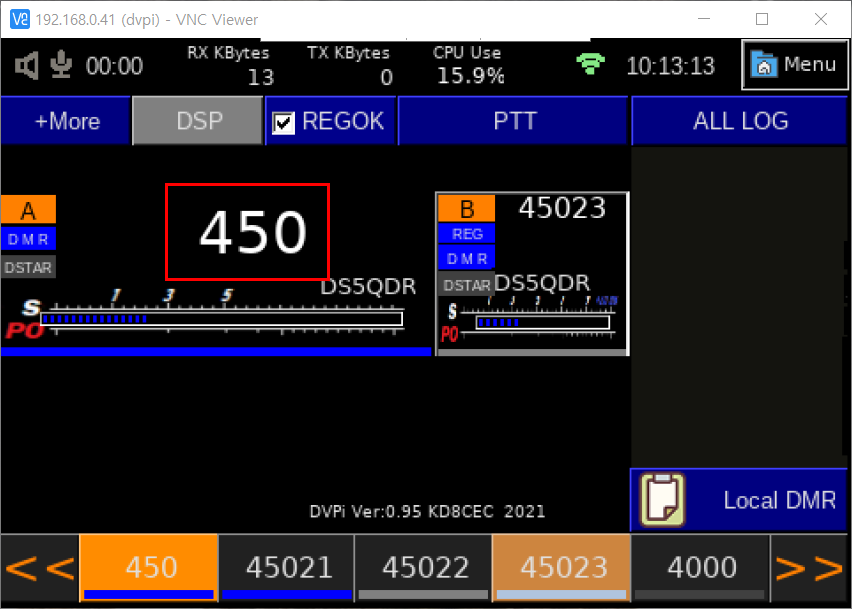
아래와 같은 화면이 뜨고 450997# 을 입력하고 OK를 눌립니다 (450997#은 한국 DMR Echo Test 입니다)

아래 화면과 같이 TG 란에 450997이 보이고 ALL LOG 에 450997:450997 이 보이면 테스트 하시고
안보이면 위의 방법 다시 하시기 바랍니다

이제 PTT를 누르고 이야기를 하고 PTT를 놓으면 방금 한 이야기가 Echo Back 될 것입니다
여기서 Tip : 450997# 에서 #은 개인간 1대1 교신을 뜻합니다
- 누군가 1대1로 교신하고자 하면
- 상대방 DMR ID 뒤 #을 눌리고 OK를 클릭하면 1대1 교신이 가능합니다
- 물론 상대도 나의 DMR ID를 눌리고 OK를 해야 상방향 교신이 가능합니다
DSTAR Echo Test
- REF082E 를 선택하면 영어로 Linked to REF082E 메시지가 들리고
- PTT를 누르고 이야기를 하고 PTT를 놓으면 방금 한 이야기가 Echo Back 될 것입니다

읽어 주셔서 감사합니다
도움이 되었으면 합니다
DS5QDR 73!
'DVSwitch' 카테고리의 다른 글
| 2021-03-17 DVSwitch : BrandMeister DMR 접속이 안될때 조치방법 (4) | 2021.03.17 |
|---|---|
| 2021-03-08 DVSwitch : hUC 웹버젼 DMR Plus 설정 방법 (0) | 2021.03.08 |
| 2021-03-02 DVSwitch : hUC Web 버젼 공개 및 설치 방법 (14) | 2021.03.02 |
| 2020-12-16 DVSwitch : 윈도우 PC용 pyUC 버젼 0.95 (20.12.29일자) (9) | 2020.12.16 |
| 2020-12-12 DVSwitch : MB 1개에 AB 2개 연결 시 (0) | 2020.12.12 |



